macOS

Mac용 단축어 앱에서 사전 값 가져오기 동작을 사용하여 사전 다루기
사전의 특정 키 값을 가져오려면 ‘사전 값 가져오기’ 동작을 사용하고 키 이름을 지정하십시오. 대상체의 phone 값을 가져오려면 사전 값 가져오기 동작을 추가하고 phone으로 설정하십시오.

회사 이름을 원하는 경우, 아래 스크린샷과 같이 점 표기법을 사용하여 company.name으로 표시합니다.

각 대상체의 위도 및 경도는 아래 스크린샷과 같이 geo라는 사전으로 address에 저장됩니다. 사전에서 점 표기법을 사용하여 여러 단계로 중첩된 데이터에 접근할 수 있습니다.
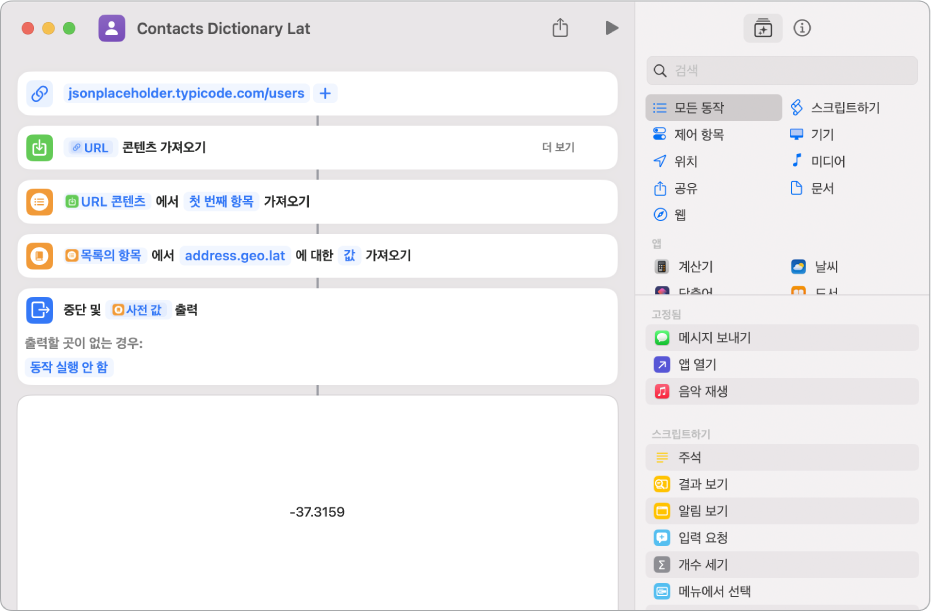
사전에서 여러 항목으로 작업하기에 관한 정보를 보려면 Mac용 단축어 앱의 목록 다루기를 참조하십시오.
피드백을 보내 주셔서 감사합니다.